クリックポストの発送方法は他の日本郵便のサービスと大きく異なり、「Yahoo!ID」と「プリンター」が必要です。
その為、敷居が高く感じて利用を躊躇している方がいるかも知れませんが、全国一律164円で最大34cm×25cm×3cm×1kgのモノを追跡番号有りで送ることが可能なので、非常に便利なサービスです。
こちらの記事でクリックポストの発送方法について詳細にお伝え致しますので、まだ未体験の方はぜひ利用してみてください。
クリックポストはラベル自動作成と電子決済が非常に便利!ポスト投函も可能なので、時間を選ばず手軽に発送可能!クロネコメール便の跡継ぎに!
目次
クリックポストとは
クリックポストのサービス内容についてはこちらの記事でまとめておりますので、参考にして下さい。
link:クリックポストとは?A4×厚さ3cmを164円で全国発送!コスパ最強のメール便代替サービス!
非常にコスパの高いバランスの良いサービスだと思います。
クリックポストの利用方法
では、クリックポストの発送方法をお伝え致します。
すべてネット上で完結しまして、発送先の住所情報を入力するだけです。
手順としては大きく分けて以下の4ステップでして、慣れれば5分とかからず電子決済とラベルの印刷を終わらせることができると思います。
- Yahoo!IDでログイン
- 商品情報と宛先情報の入力
- Yahoo!ウォレットでの決済
- ラベルの印刷
Yahoo!IDでログイン
まずは、公式サイトのリンクからYahoo!IDを利用してログインを行います。
「Yahoo!JAPAN IDでログイン」を選択。
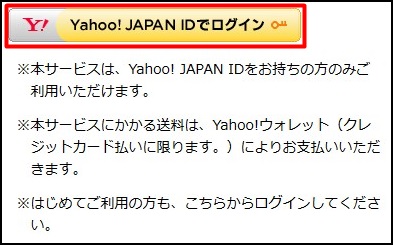
すると、Yahoo!JAPAN IDを入力する画面が表示されますので、IDとパスワードを入力して「ログイン」を選択。
他の画面でYahoo!にログインしていればこの画面が表示されずに次の画面に移ります。
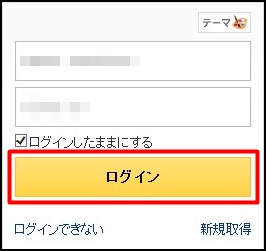
ログインに成功すると「Yahoo!JAPAN IDのOpenID URL(ユーザ識別子)を~」という画面が表示されます。
「クリックポストのサービスにYahoo!JAPANに登録されている情報を使用しても良いですか?」というノリの質問ですので、「同意する」を選択。
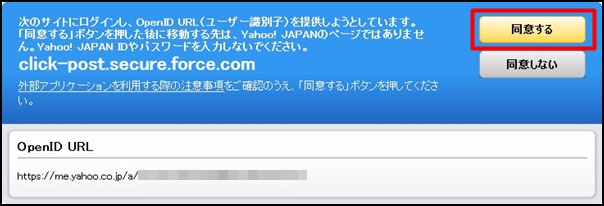
商品情報と宛先情報の入力
クリックポストのTOP画面にログインができましたら、「新規発送」を選択します。
ちなみに発送手続き途中の物があれば、発送履歴の欄に表示がされますが、今回は初めての利用なので、何も表示されません。
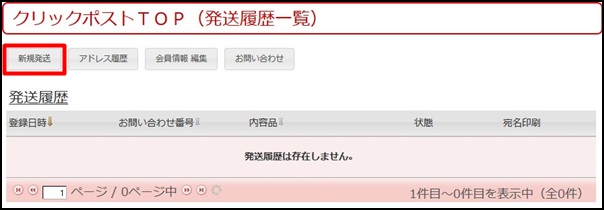
画面が表示されたら発送物の情報と宛先情報を入力します。
「発送物が信書ではないこと」と「規定のサイズ内か」が問われますので確認の上、チェックボックスをクリックして下さい。
宛先情報入力の欄は、発送先の情報を入力します。
事前に保存済みの宛先の場合は、プルダウンから呼び出すだけで情報が入力されるみたいですね。
すべての必須項目の入力が完了したら「入力内容を確認する」を選択。
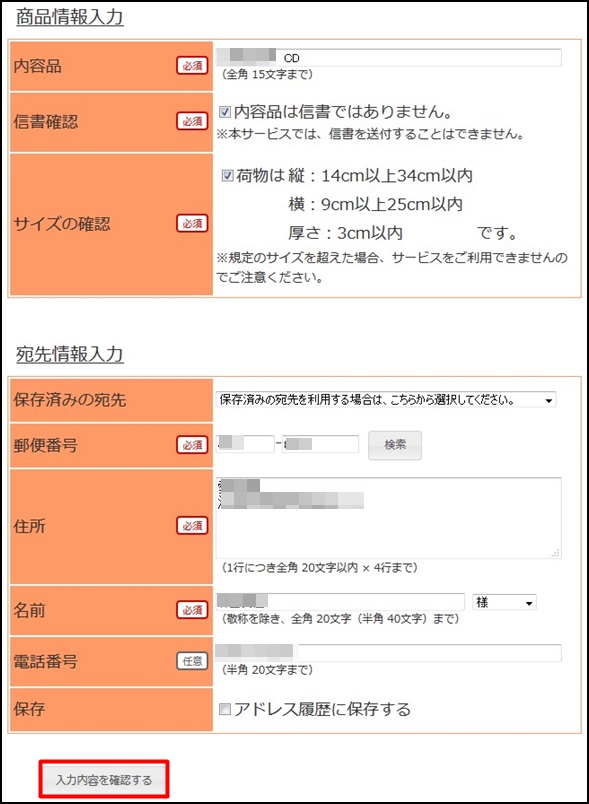
入力内容の確認画面に移りますので、誤りがないことを確認します。
入力した宛先住所情報の変更ができませんので、注意して下さい。
確認ができましたら「Yahoo!ウォレットで決済する」を選択。
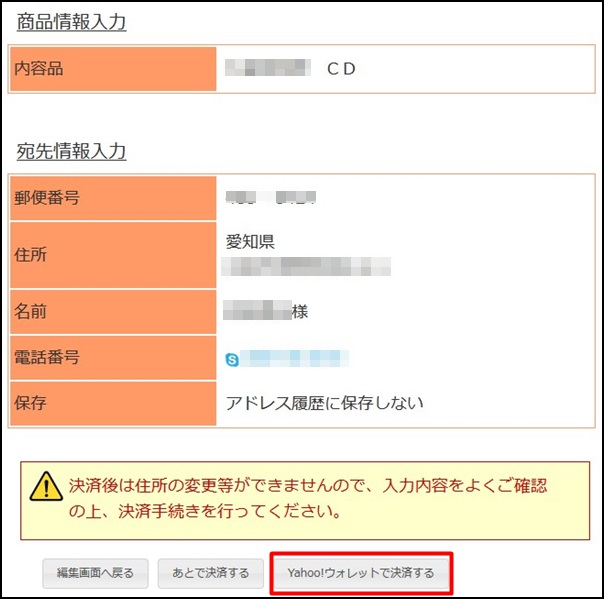
Yahoo!ウォレットでの決済
続きまして、Yahoo!ウォレットの決済に移ります。
パスワード聞かれますので、パスワードを入力して、「続ける」を選択。
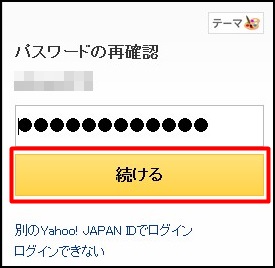
Yahoo!ウォレットの画面に移りまして、決済内容が表示されます。
事前にクレジットカードを登録していればその情報が表示されますが、今回のみ別のカードを利用する為に新しく入力しました。
そのため、Yahoo!ウォレットへの登録の表示が出ておりますが、クレジットカードの情報をこの時に新しく入力しなければこの表記はありません。
「個人情報の取り扱い」と「免責事項」と「店舗のプライバシーポリシー」を一読してもらい、って種類多い!(笑)
まぁ、同意するしかないので、同意の上、「次へ」を選択。
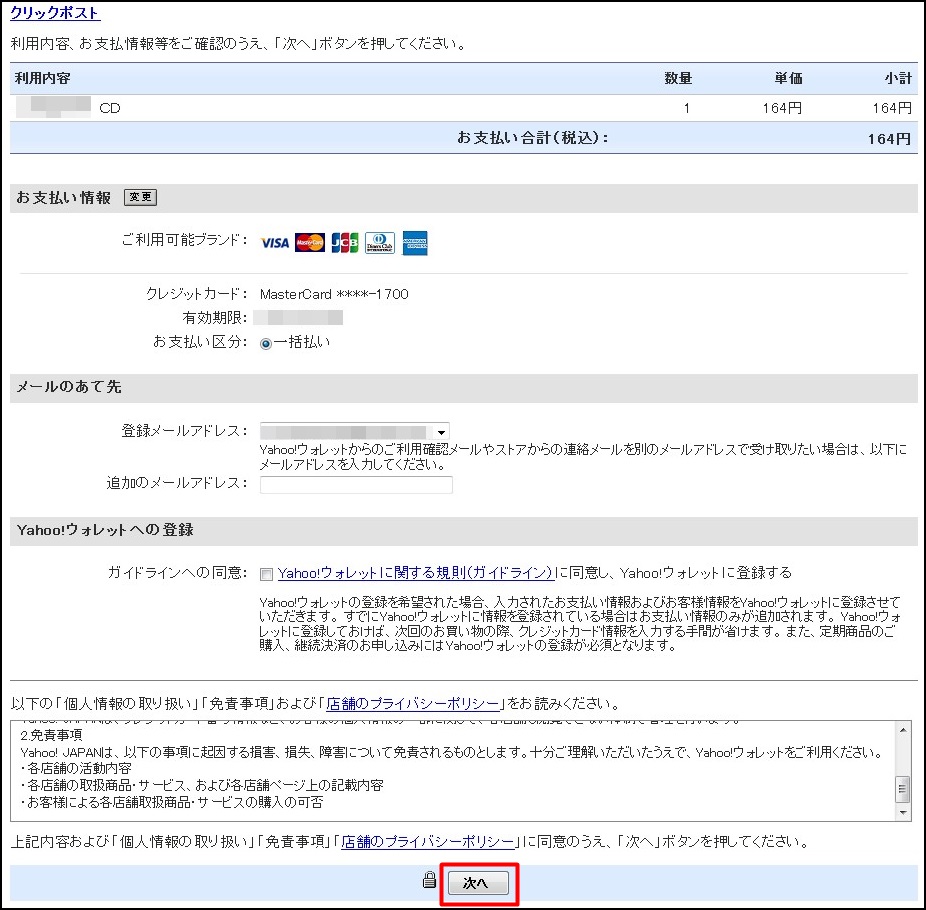
これですべての情報の入力が完了したので、最後にポチっと押すだけです。
「決済確定」を選択してください!

決済が完了しますとYahoo!ウォレットの利用メールが送られてきます。
ちゃんと164円ですね!安い!
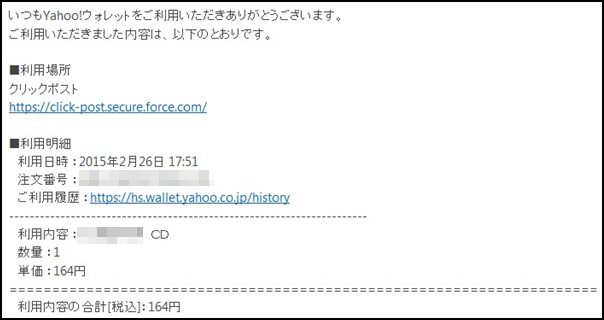
ラベルの印刷
後はラベルを印刷して発送物にぺたりんちょすれば終わりです。
入力した情報は変更できませんが、内容を確認の上、「印刷」を選択。
30分しか印刷の時間が無いそうなので、さっさと印刷しちゃいましょう。
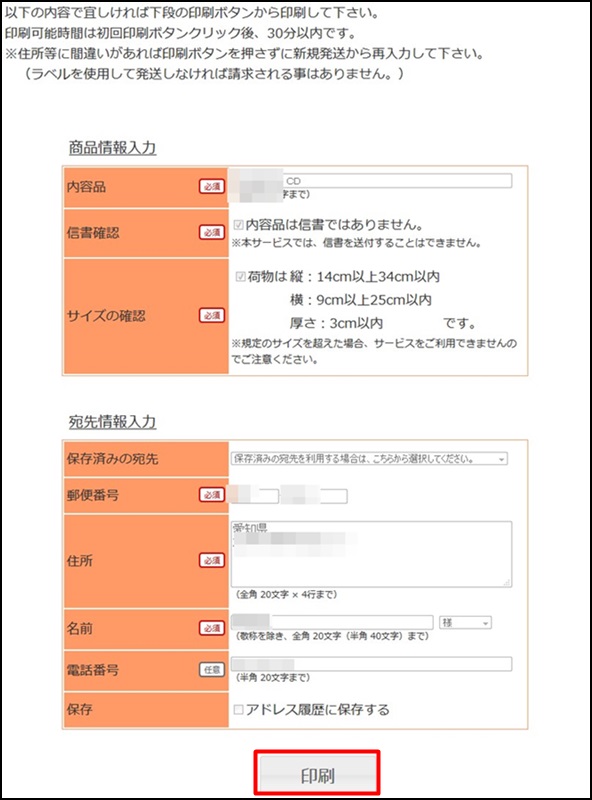
ブラウザによって表示される画面が異なるかと思いますが、宛先と発送元が書かれたラベルのPDFが表示されますので、印刷して下さい。
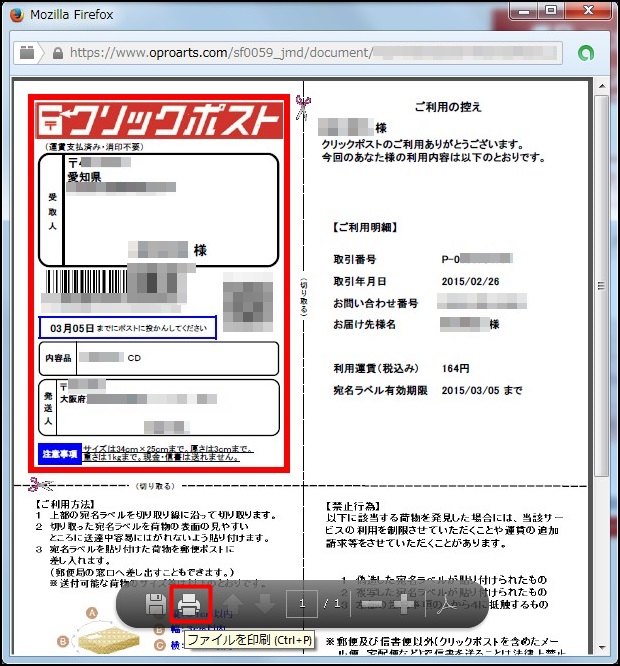
ほい。
こんな感じで印刷できました。
カラー印刷は勿体無いので、白黒で印刷しました。
あとは、左上の部分だけ切り取って発送物に貼り付けたら終わりです!
右上の領収書は必要になるものですが、下半分の注意書きは一度読めばOKですので、インクを無駄にしない為に印刷できないように設定できませんかね・・・(汗)
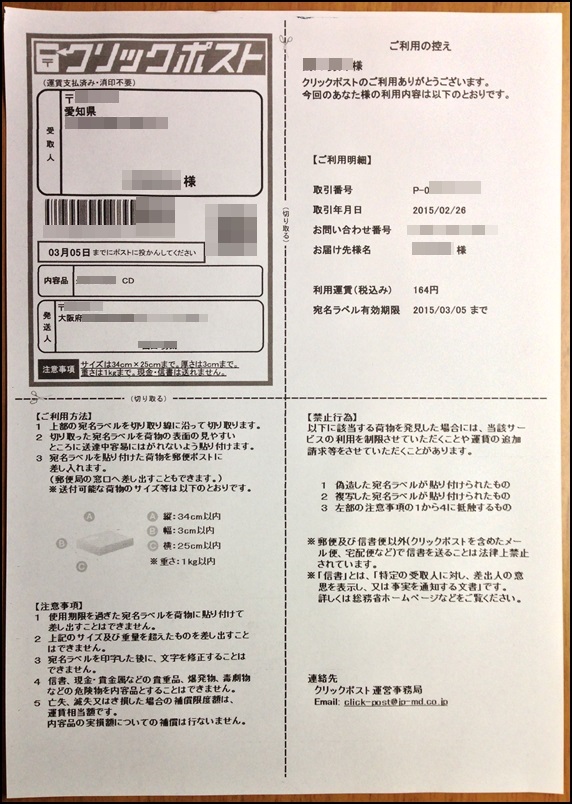
ほい。
発送物にラベルを張り付けてみました。
濡れても大丈夫なように、テープで上から隙間なく張り付けてやりました。
少しラベルがでかいので、たんたんが使っているテープだと3張しないといけないのが難点。
でも、バーコードがあるからラベルの縮小はしないでくださいとのこと。
発送物の準備までしちゃいましたが、これで終わり!
作業としては宛先の住所のくらいですので非常に簡単かと思います。
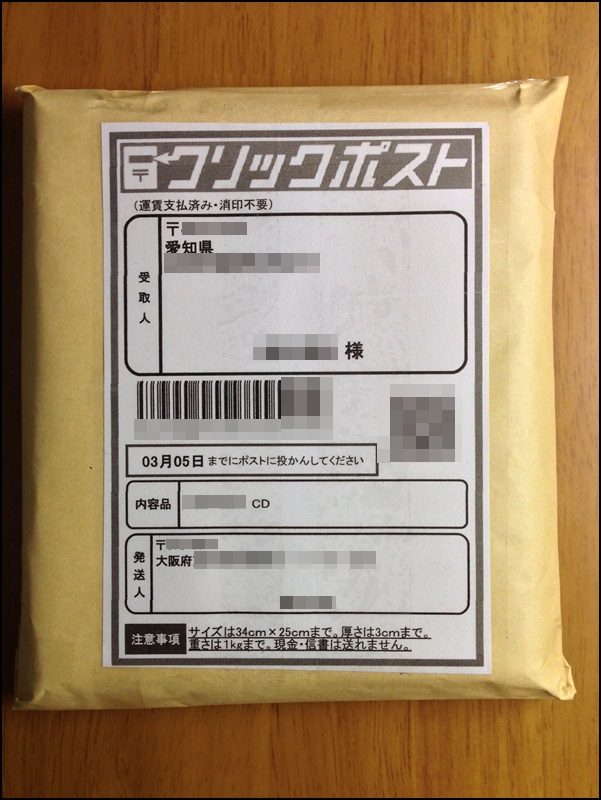
安くあげるには
こんな便利なクリックポストですが、1つだけ難点があります。
それは、Q&Aにも書いてあるのですが、割引方法が無いことです。
他の郵便サービスですと、切手での支払いが可能なサービスもあるので、金券ショップ等で切手を安く仕入れれば料金を抑えることができましたが、クリックポストはYahoo!ウォレットの決済のみとなってますので、切手は使えません。
また、Yahoo!ウォレットでもクレジットカードのみでTポイントも利用出来ない為、還元率の良いクレジットカードを用いることでしか料金を抑える方法がありません。
お勧めの高還元率クレジットカード情報についてはこちらの記事でまとめておりますので、参考にしてください。
link:[2015年版]1%~2%高還元率お勧めクレジットカード一覧!今年のメインカードはこれで決まり!
まとめ
クリックポストはYahoo!JAPAN ID・クレジットカード・プリンタが必要になりますが、電子決済とラベルの自動作成ができ、簡単に発送のトータルな時間とコストの削減が可能です。
単純な安価なサービスと言う訳でもなく、ラベルの印刷も行ってくれると言うことで、今までの作業の効率化にもつながり時間の節約にもなるのではないでしょうか。
また、厚さが3cmまで発送可能で、郵便ポストから差し出せると言うのも大きな強みなので、クロネコメール便が廃止された後は積極的に利用したいと思います。
似たような配送サービスをまとめてみましたので、こちらもご覧下さい。
link:クロネコメール便の廃止の代替サービスは?個人向け発送サービスをまとめて比較してみました!
賢くサービスを利用して、暮らしのコストを下げましょう!
たんたん
■転落はある日突然に…プロフィールはこちら
最新記事 by たんたん (全て見る)
- 17.2%の日本人だけが使ってる、一切我慢せず年間2万円得する方法とは? - 2017年6月3日
- キングコング西野に学ぶ「ファンづくりの大切さ」と「現場に足を運ぶ大切さ」 - 2017年1月21日
- DTI SIMへのMNP乗り換え申し込みのやり方を解説!(前編) - 2017年1月20日



